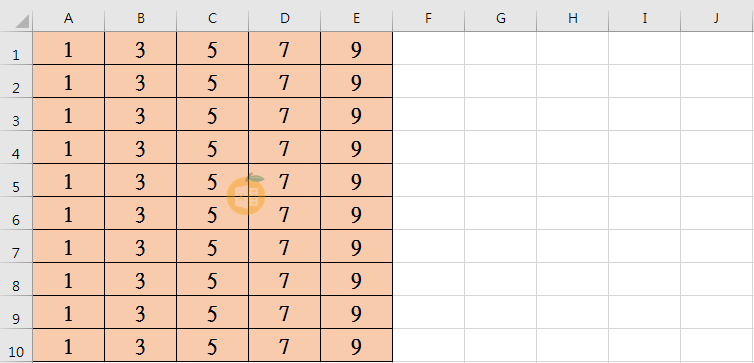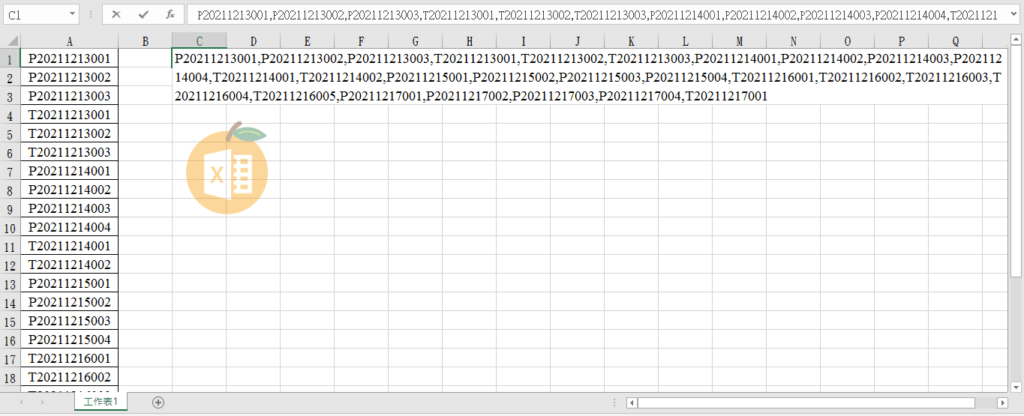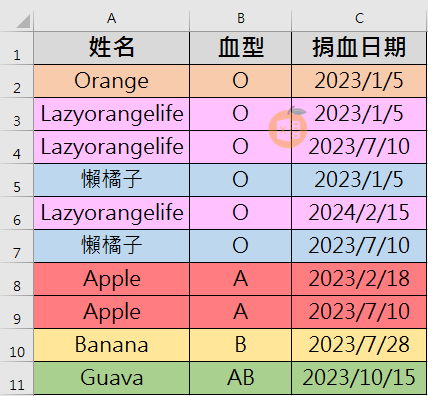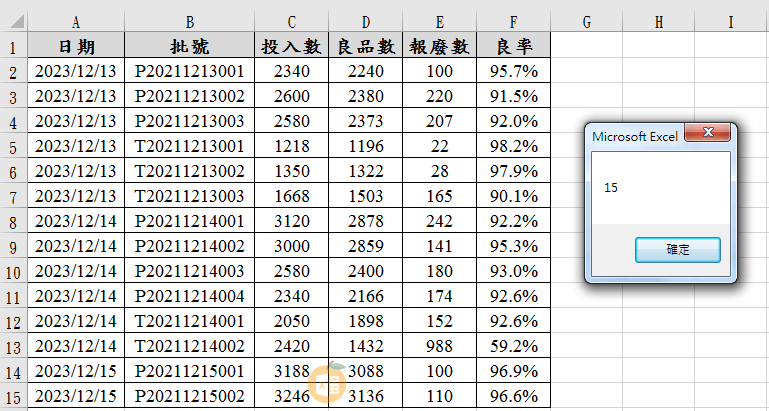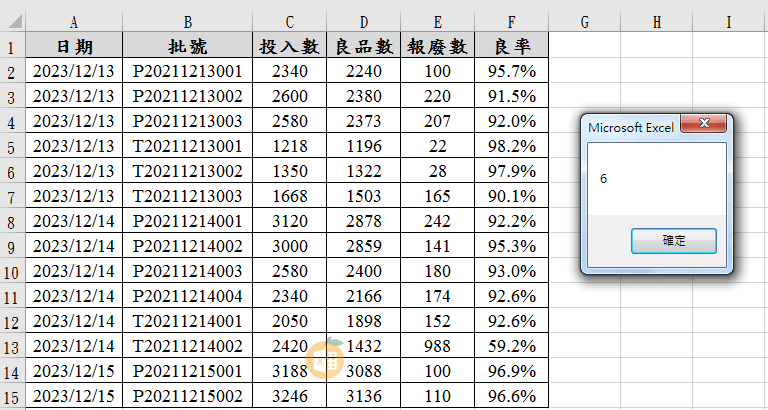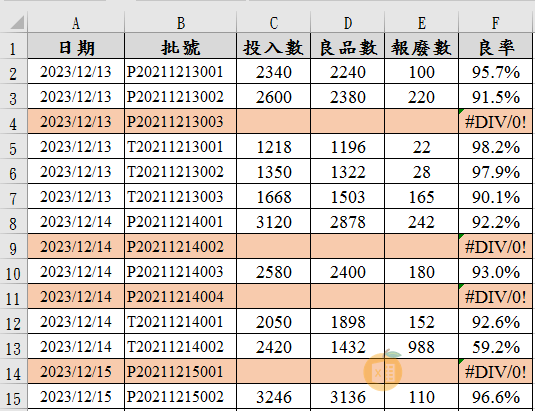VBA快速刪除偶數欄
當Excel想批次刪除偶數欄時,需要用「輔助欄」來完成,那如何使用VBA快速刪除偶數欄呢?
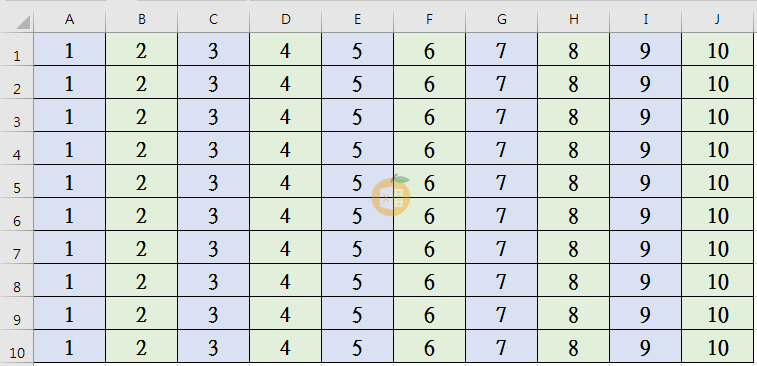
輸入巨集
方法一 符合偶數欄刪除
Sub 刪除偶數欄()
欄 = Cells(1, Columns.Count).End(xlToLeft).Column
For i = 欄 To 2 Step -1
If i Mod 2 = 0 Then
Columns(i).Delete
End If
Next
End Sub
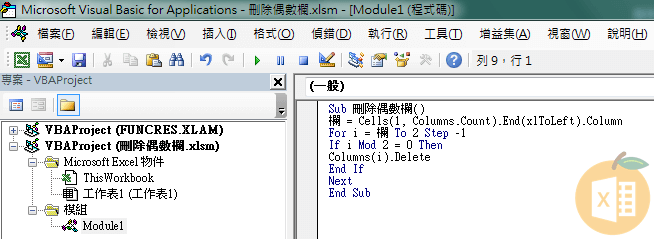
方法二 找到偶數欄跳欄刪除
Sub 刪除偶數欄()
欄 = Cells(1, Columns.Count).End(xlToLeft).Column
If 欄 Mod 2 = 1 Then 欄 = 欄 – 1
For i = 欄 To 2 Step -2
Columns(i).Delete
Next i
End Sub
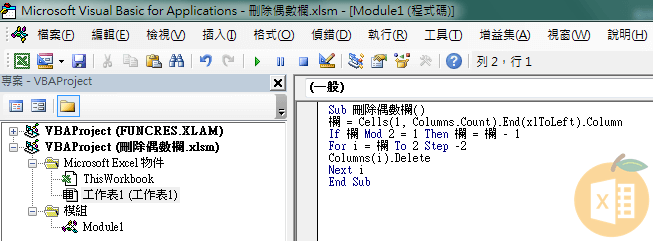
語法說明
欄 = Cells(1, Columns.Count).End(xlToLeft).Column
‘計算出最大欄數後,再移動到左方有資料所在的欄數,則為最後一欄的列數
For i = 欄 To 2 Step -1
‘最後一欄依序減1到第二欄,進行迴圈操作
If i Mod 2 = 0 Then Columns(i).Delete
‘如果欄數除2餘數為0時,則刪除該欄(偶數欄)
If 欄 Mod 2 = 1 Then 欄 = 欄 – 1
‘如果欄數除2餘數為1時,則欄數減1,也就是找出最後個偶數欄
For i = 欄 To 2 Step -2
‘最後一欄依序減2到第二欄(只針對偶數欄),進行迴圈操作。
執行巨集
點選「開發人員」-「巨集」或按下「Ctrl」+「F8」快捷鍵,並「執行」巨集。
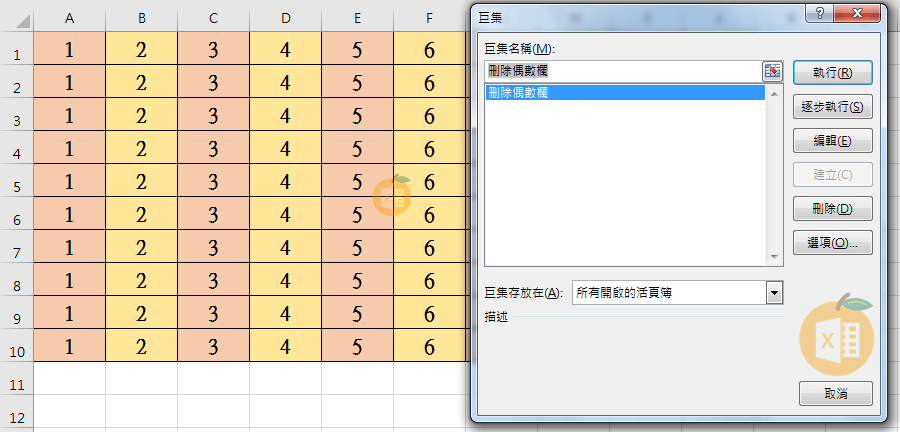
執行後則快速刪除偶數欄。